Es de la familia de ADOBE y junto con Ilustrador, Encore, After Effects puedes obtener increíbles resultados, ya que se vinculan entre sí y puedes manipularlos mucho más fácil.
Pero quizá hay algunas cosas que quieras saber sobre este increíble programa de edición.
10 consejos para que edites en PREMIERE
Da clic en las imágenes para verlas más grandes
1.CREA CARPETAS
Sí quizá crees que es algo inútil, pero tener organizado tus archivos te hará ahorrar mucho tiempo a la hora de estar editando.Si en tu proyecto utilizas títulos, música, efectos vinculaciones con after effects, esto te ayudara para que estés organizado.
 |
Crea una carpeta dando clic en el icono señalado, o utiliza clic derecho para crear una nueva carpeta (bandeja).
No dejes las carpetas sin nombre, en el momento de crearla coloca un titulo.
2. COLOCA LOS VIDEOS/ FOTOS EN DISTINTAS LÍNEAS
No edites todo en una misma línea de vídeo, puedes abrir tantos canales de vídeo como quieras, esto te facilitará para poner en cada uno los vídeos en otro las fotos, los efectos, correcciones de color, etc. Además haciendo esto si quieres agregar algo sera más fácil mover todo.
Para crear nuevos canales de vídeo como de audio solo arrastra tu archivo hacia arriba ( si es vídeo) y hacia abajo si es audio.
3. PROCESA POR PARTES
Mueve la barra gris, que tiene terminaciones amarillas para que sólo selecciones el espacio que quieres que se procese, entre más larga sea la selección más tardará en procesarse.
4. LOCALIZAR ARCHIVOS
¿Tienes que mover tu proyecto de una computadora a otra o debes pasarle los archivos a un amigo para que siga editando?
No te preocupes PREMIERE (CS6) al no encontrar los archivos, al abrir el proyecto te abrirá una ventana donde te preguntará donde están esos archivos, coloca todos los archivos en una misma carpeta y selecciona el que te pide.
Utiliza la opción señalada para encontrarlo más rápido.
De esta manera no tendrás que localizarlos todos porque PREMIERE se dará cuenta que están en la misma carpeta ( Puede haber más carpetas en esa carpeta)
5. CREA BANDEJAS PERSONALIZADAS DE EFECTOS
PREMIERE tiene efectos de vídeo, de audio, transiciones etc.
Pero siempre hay unos que nos gustan más que otros y se convierten en nuestros efectos favoritos. Tenerlos en una misma carpeta te ayudarán a facilitarte su búsqueda, y a colocarlos siempre que quieras de una manera más rápida. Sólo da clic en el icono que se señala (puedes ponerle un nombre) y después arrastra los efectos que quieras a esa carpeta (Puedes ayudarte del buscador de efectos).
6. DESVINCULAR AUDIO DEL VÍDEO
Si quieres eliminar el audio de un vídeo o la imagen de un audio, da clic derecho en el archivo y da clic en DESVINCULAR (como se señala en la imagen), Ahora selecciona el archivo que no quieres y da clic en suprimir.
También puedes bloquear el canal (colocando el candado) de vídeo que quieres mantener, y seleccionar el audio de este y suprimirlo.
¿Fácil no?
(Si lo bloqueas no puedes desvincularlo con clic derecho)
Pero si quieres mantenerlo ahí pero que no se escuche puedes quitar el icono de la bocinita. (Cuadro amarillo en la imagen) No lo escucharas a menos que vuelvas a dar clic en la bocina.
7. COPIA EFECTOS
¿Hiciste una corrección de color? ¿Y quieres que algunos vídeos también las tengan.?
O cualquier otro efecto puedes pegar en tus videos o fotos, para esto solo necesitas seleccionar el efecto que quieres copiar ( El efecto que ya colocaste en uno de tus videos y se encuentra en la pestaña de "CONTROLES DE EFECTOS") , selecciónalo y presiona Ctrl + C después selecciona el video o la imagen que quieres que también lo tenga y presiona Ctrl + V . Se pegará automáticamente.
Si quieres pegarlo a varios videos, selecciónalos con el mouse como se muestra en la imagen y luego da Ctrl + V.
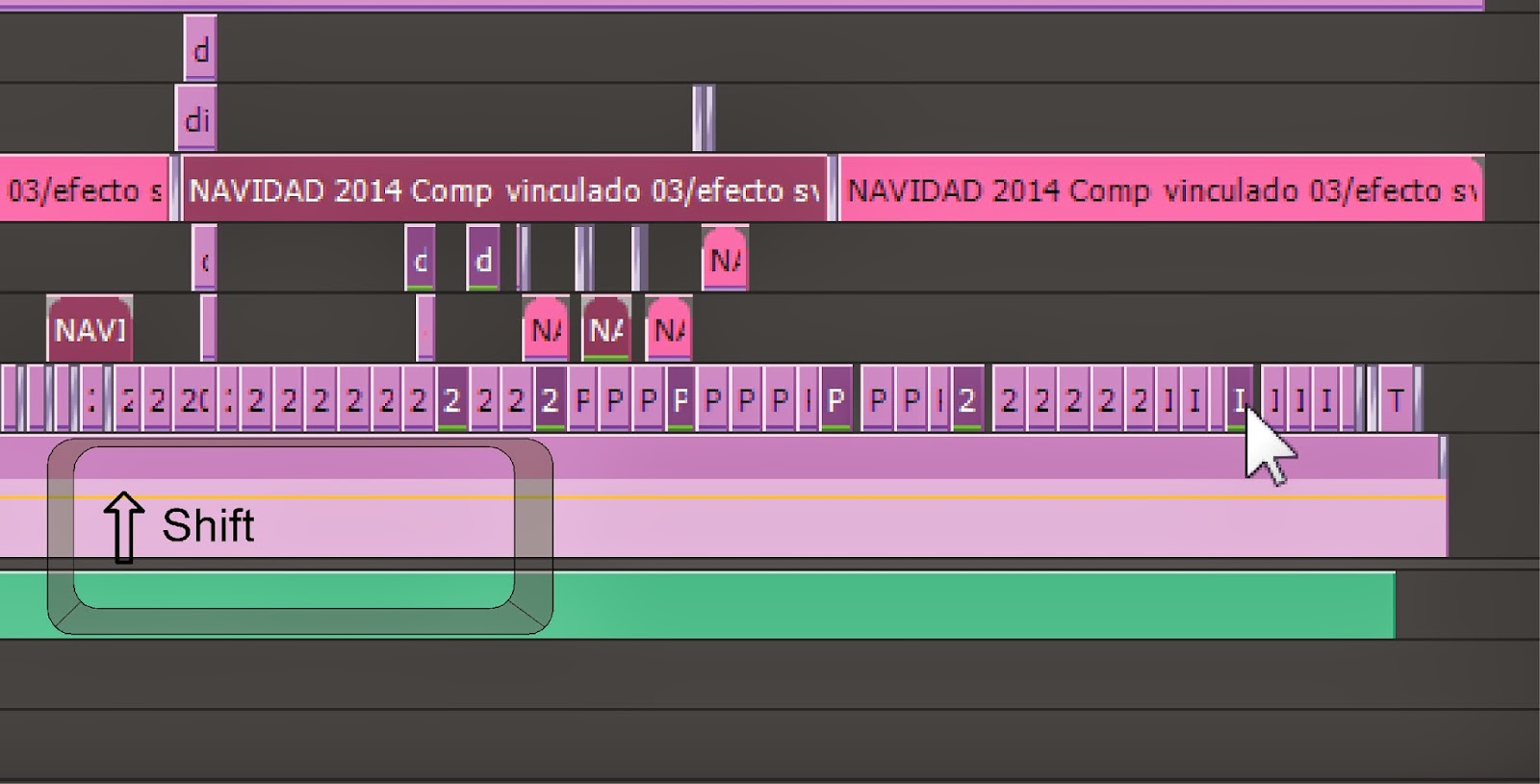
Puedes seleccionar vídeos saltados presionando la tecla MAYÚS.
8. GUARDA, GUARDA. GUARDA
PREMIERE no funciona como los programas de Office, si se va la luz muy probablemente no lo abra salvado, (a menos que tengas el guardado automático), es por eso que cada que puedas GUARDA TU PROYECTO solo debes dar clic en Ctrl + S. ¡Y se abra guardado! No pierdes mas de un segundo en hacer esto.
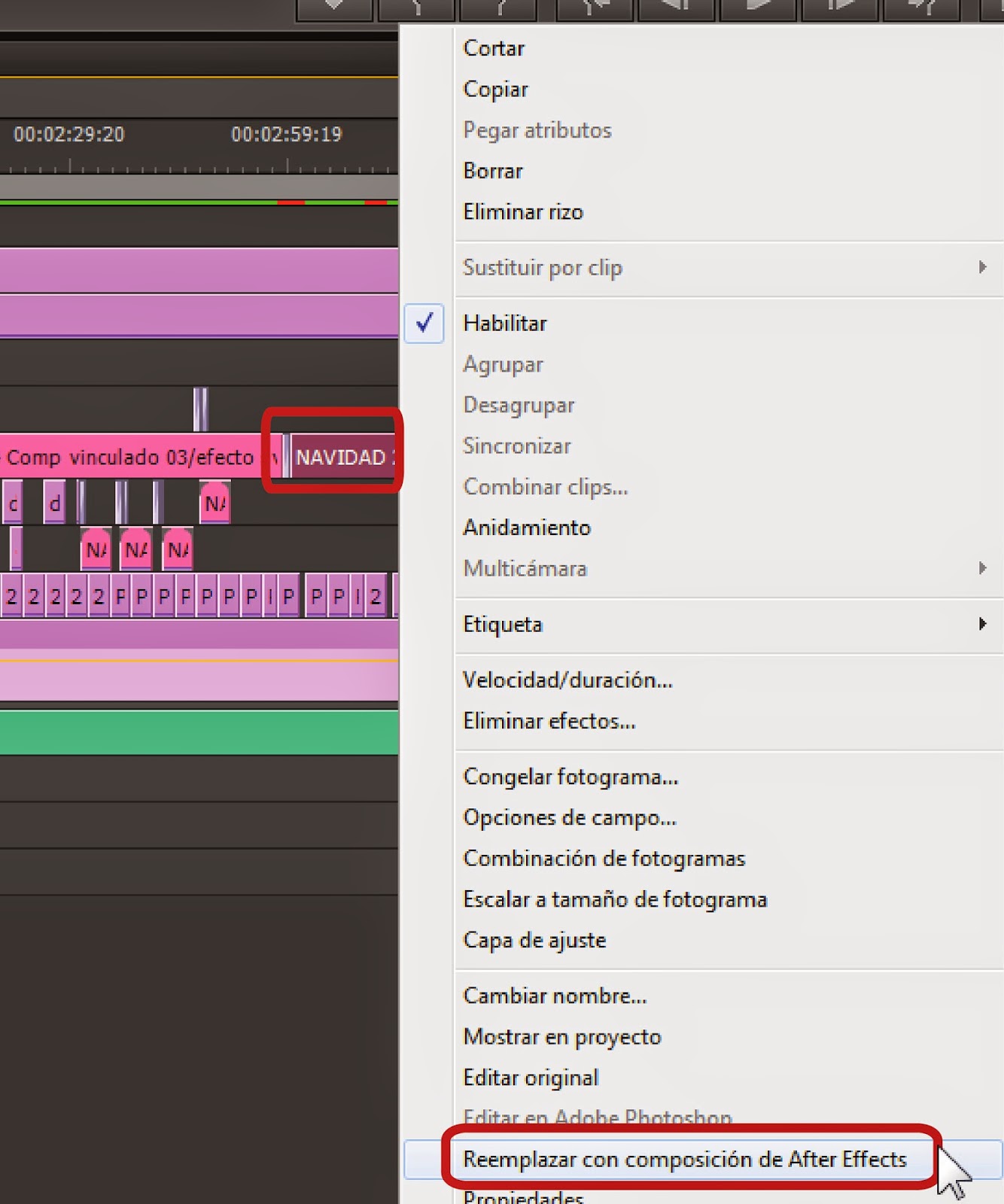 9. VINCULA CON AFTER
9. VINCULA CON AFTERCrear máscaras, flares, lluvia, nieve, correciones de color a ciertas zonas, animaciones de textos... AFTER EFFECTS es el programa ideal, vincula tu archivo a AFTER para que sólo esa selección pueda ser manipulado.
Esta manera es perfecta para no perder tiempo en Renders, ya que lo que modifiques en after se modificará en PREMIERE.
Selecciona el archivo que quieres vincular, da clic derecho y presiona REEMPLAZAR CON COMPOSICIÓN DE AFTER EFECTS.
Y listo se abrirá affter y podrás manipularlo, guarda en After y lo tendrás en PREMIERE (se puede tardar un momento en modificar)
No tienes que tener abierto el archivo de after si no lo necesitas modificar.
10. VE TU MATERIAL EN PANTALLA COMPLETA
 Ver tus cortes en la pantalla del extremo del lado derecho a veces no te permite ver todos los detalles, una manera fácil y rápida de hacer que la pantalla de MONITOR DE PROGRMA se haga del tamaño de tu monitor, es seleccionar la ventana y dar clic en la tecla que tiene el ACENTO, y listo ¡ve tus cortes a un tamaño más grande!
Ver tus cortes en la pantalla del extremo del lado derecho a veces no te permite ver todos los detalles, una manera fácil y rápida de hacer que la pantalla de MONITOR DE PROGRMA se haga del tamaño de tu monitor, es seleccionar la ventana y dar clic en la tecla que tiene el ACENTO, y listo ¡ve tus cortes a un tamaño más grande!¿Ya sabías todos estos consejos? ¿Conoces otros?
Déjanos tus DUDAS Y COMENTARIOS.














0 Comentarios